- Tác giả Abigail Brown [email protected].
- Public 2023-12-17 07:05.
- Sửa đổi lần cuối 2025-01-24 12:29.
Điều cần biết
- Bạn sẽ nhận được lời nhắc nếu nhập một cụm từ nhất định vào nội dung email của mình.
- Các cụm từ bao gồm: Tôi đã đính kèm, Tôi đã đính kèm, Tôi đã bao gồm, Tôi đã bao gồm, Xem tệp đính kèm, Xem tệp đính kèm và tệp Đính kèm.
Giao diện web của Gmail nhắc bạn bao gồm tệp đính kèm nếu bạn đề cập đến tệp đính kèm trong nội dung thư của mình nhưng không bao gồm tệp đính kèm trong email.
Cách nhận lời nhắc về tệp đính kèm bị lãng quên
Để nhận được cảnh báo từ Gmail khi bạn hứa gửi một tệp trong thư của mình nhưng không thể đính kèm bất kỳ tệp nào, hãy bao gồm các cụm từ sau trong nội dung thư của bạn:
- Tôi đã đính kèm
- Tôi đã đính kèm
- Tôi đã bao gồm
- Tôi đã bao gồm
- Xemđính kèm
- Xem tệp đính kèm
- Tệp đính kèm
Đó là nó - không có cài đặt hoặc cấu hình đặc biệt. Gmail phân tích cú pháp thư và tự động gắn cờ khi bạn sử dụng một cụm từ ma thuật mà không có tệp đính kèm.
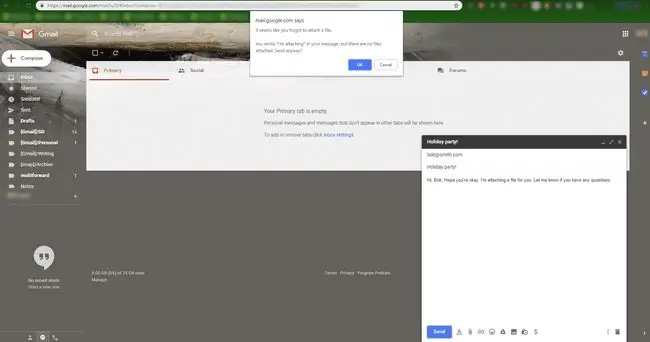
Chúng tôi đã chuẩn bị hướng dẫn từng bước về cách gửi tệp đính kèm bằng Gmail trong trường hợp bạn chào đón một bản cập nhật mới.
Khi bạn sử dụng Gmail với một chương trình email như Microsoft Outlook hoặc iOS Mail, chương trình email (chứ không phải Gmail) sẽ chịu trách nhiệm về các tệp đính kèm. Mặc dù các phiên bản hiện đại của Outlook nhắc nhở tương tự như Gmail, nhưng nhiều phiên bản thì không, vì vậy bạn không thể chỉ dựa vào dịch vụ của Gmail trừ khi bạn đang sử dụng trực tiếp trên web hoặc trong ứng dụng Gmail dành riêng cho thiết bị di động.






